Rót A Sprint Galaxy S4
Samsung hefur gefið út uppfærslu fyrir Sprint Galaxy S4 í Android 4.3 Jelly Bean. Ef þú settir þessa uppfærslu upp í tækinu þínu gætirðu tekið eftir því að þú misstir rótaraðganginn.
Ef þú vilt endurheimta rótaraðgang á Sprint Galaxy S4 sem keyrir Android 4.3 Jelly Bean - eða ef þú vilt fá rótaraðgang í fyrsta skipti höfum við aðferð fyrir þig. Fylgdu með og rótaðu Sprint Galaxy S4 SPH-L720 sem keyrir Android 4.3 Jelly Bean.
Undirbúa tækið þitt:
- Gakktu úr skugga um að þú hafir Sprint Galaxy S4.
- Hefur rafhlaðan þín verið innheimt að minnsta kosti 60 prósentum?
- Afritaðu mikilvægu tengiliði þína, skilaboð og símtalaskrár.
- Virkja USB-kembiforrit tækisins.
- Aftengdu USB-snúru þegar uppsetningu er í gangi.
- Hafa öryggisafrit af EFS-gögnum þínum
Athugaðu: Aðferðirnar sem þarf til að blikka sérsniðnar bata, ROM og að róta símann þinn getur það leitt til þess að tækið sé múrað. Rætur tækisins munu einnig ógilda ábyrgðina og það mun ekki lengur eiga rétt á ókeypis tækjaþjónustu frá framleiðendum eða ábyrgðaraðilum. Vertu ábyrgur og hafðu þetta í huga áður en þú ákveður að halda áfram á eigin ábyrgð. Ef óhapp á sér stað ættum við eða framleiðendur tækjanna aldrei að bera ábyrgð.
Sækja:
Hvernig á að róta Sprint Galaxy S4 SPH-L720 á Android 4.3 Jelly Bean
- Slökktu á tækinu og slökktu því á aftur með því að ýta á og halda niðri máttur, hljóðstyrk og heimahnappum þar til textinn birtist á skjánum.
- Þegar textinn birtist skaltu ýta á bindi til að halda áfram.
- Opnaðu Odin og tengdu tækið við tölvuna þína.
- Ef þú hefur gert tenginguna vel, ættir þú að sjá Odin portinn þinn gulu og COM portarnúmerið birtist.
- Smelltu á PDA flipann og veldu síðan "CF-Auto-Root-jfltespr-jfltespr-sphl720.tar.md5"
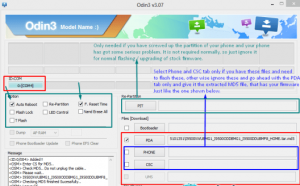
- Gakktu úr skugga um að eftirfarandi valkostir séu merktar í Odin: Sjálfvirk endurræsa og F. Endurstilla.
- Smelltu á byrjun hnappinn.
- Þegar uppsetningu er lokið verður tækið sjálfkrafa endurræst. Þegar þú sérð heimaskjáinn birtist skaltu aftengja kapalinn.
Gakktu úr skugga um að þú hafir rætur með því að fara í forritaskúffuna þína og athuga hvort SuperSu sé þar.
Eftir rætur gætirðu líka viljað setja upp sérsniðinn bata á tækinu þínu. Við erum með aðra leiðbeiningar í þessari færslu um hvernig þú getur sett upp CWM sérsniðinn bata.
Setja upp sérsniðna bata:
- Í fyrsta lagi þarftu að hlaða niður CWM Recovery fyrir Sprint Galaxy S4
- Slökktu á tækinu og slökktu því á aftur með því að ýta á og halda niðri máttur, hljóðstyrk og heimahnappum þar til textinn birtist á skjánum.
- Þegar textinn birtist skaltu ýta á bindi til að halda áfram.
- Opnaðu Odin og tengdu tækið við tölvuna þína.
- Ef þú hefur gert tenginguna vel, ættir þú að sjá Odin portinn þinn gulu og COM portarnúmerið birtist.
- Smelltu á PDA flipann og veldu síðan CWM skrána.
- Smelltu á byrjun hnappinn.
- Þegar ferlið lýkur færðu skilaboðin.
Hefur þú rætur og sett upp CWM bata á Sprint Galaxy S4 þinn
Deila reynslu þinni í athugasemdarsektanum hér að neðan
JR
[embedyt] https://www.youtube.com/watch?v=4Z89obiK7XI[/embedyt]






